【簡単】YouTubeの再生リストを削除する方法

不要になった YouTube の再生リストは簡単に削除できます!このページでは YouTube で作成した再生リストを削除する方法をご紹介します。
もし削除ではなく非公開にしたい場合は下記ページで設定方法をご紹介しております。
では、再生リストを削除する方法をスマホ( iPhone / Android )の YouTube アプリ、パソコン、YouTube Studio での操作手順に分けてご紹介いたします。
スマホの YouTube アプリで再生リストを削除する
まず初めに、スマホ( iPhone / Android )の YouTube アプリで再生リストを非表示にしたり削除する手順をご紹介します。
- 作成済みの再生リストを表示させます。YouTube アプリの[マイページ]をタップすると再生リストの一部が表示されるので、[すべて表示]を選択して確認をします。
![YouTube アプリの[マイページ]から再生リスト](https://www.iscle.com/wp-content/uploads/2019/05/1-youtube-playlist.png)
- 削除したい再生リストの右側に表示されている[︙]アイコン(3つの点)から[削除]をタップします。
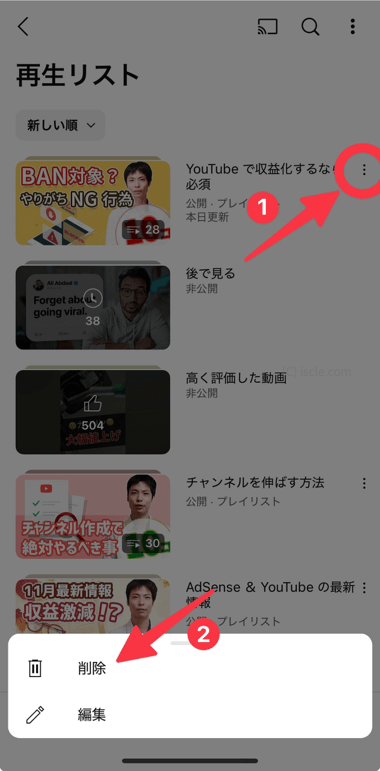
- これだけで再生リストが削除されます。すごく簡単ですよね!
パソコンで再生リストを削除する
次にパソコンの YouTube で再生リストを非公開にしたり、削除する手順をご紹介いたします。
- パソコンから再生リストの公開設定を変更するには YouTube 左メニューにある[再生リスト]のページから行います。下記 URL へアクセスをしてください。
![YouTube 左メニューにある[再生リスト]](https://www.iscle.com/wp-content/uploads/2019/05/pc-youtube-playlist-1.png)
- 公開設定を変更する再生リストにある[再生リストの全体を見る]をクリックします。
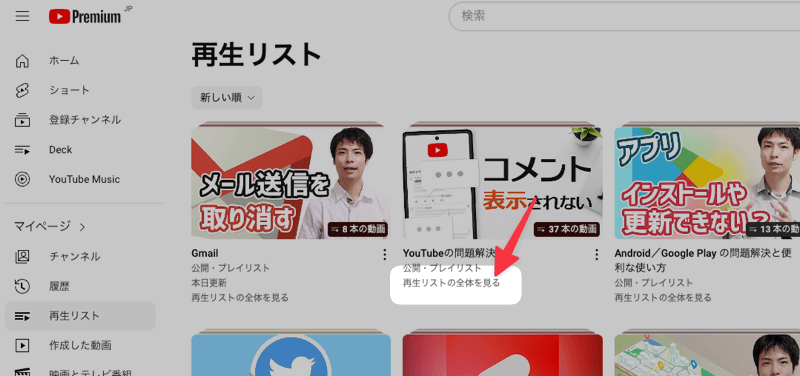
- 再生リストの詳細ページにある[︙]アイコン(3つの点)から[再生リストを削除]をクリックすれば可能です。
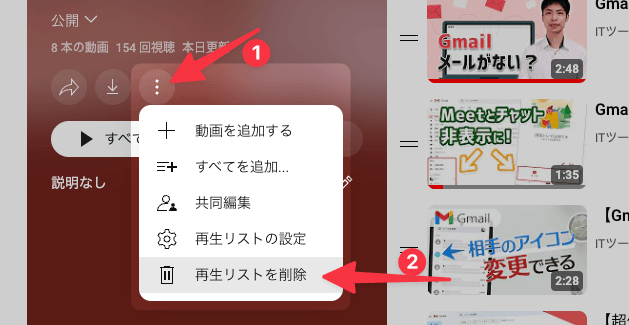
- 再生リストが削除されました。
YouTube Studio で再生リストを削除する
YouTube でチャンネルを運営し、自分の動画を再生リストにまとめている場合、上記の手順でも削除が可能です。もし YouTube Studio から再生リストを削除したい場合は下記をご覧ください。
- YouTube Studio にログインしたら、メニュー内の[コンテンツ]を選択します。
- チャンネルのコンテンツのページで[再生リスト]を選択してください。
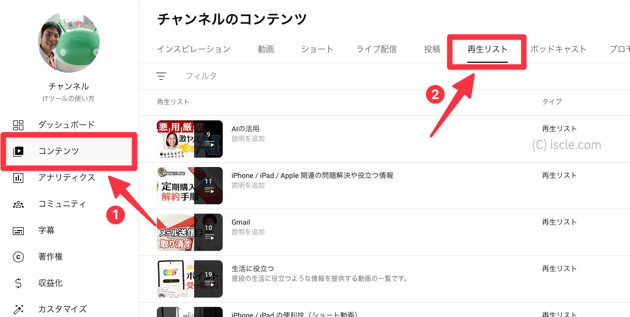
- 削除したい再生リストの上にマウスを持っていくと表示される[︙]アイコン(3つの点)をクリックします。
![[︙]アイコン](https://www.iscle.com/wp-content/uploads/2025/01/2-youtube-del-playlist.png)
- [削除]を選択してください。
![[削除]を選択](https://www.iscle.com/wp-content/uploads/2025/01/3-youtube-del-playlist.png)
- 再生リストが削除されました。
なお、他人が作成した再生リストを保存することも可能です。
![生活に役立つネタを!iscle[イズクル]](https://www.iscle.com/image/toplogo.svg)


